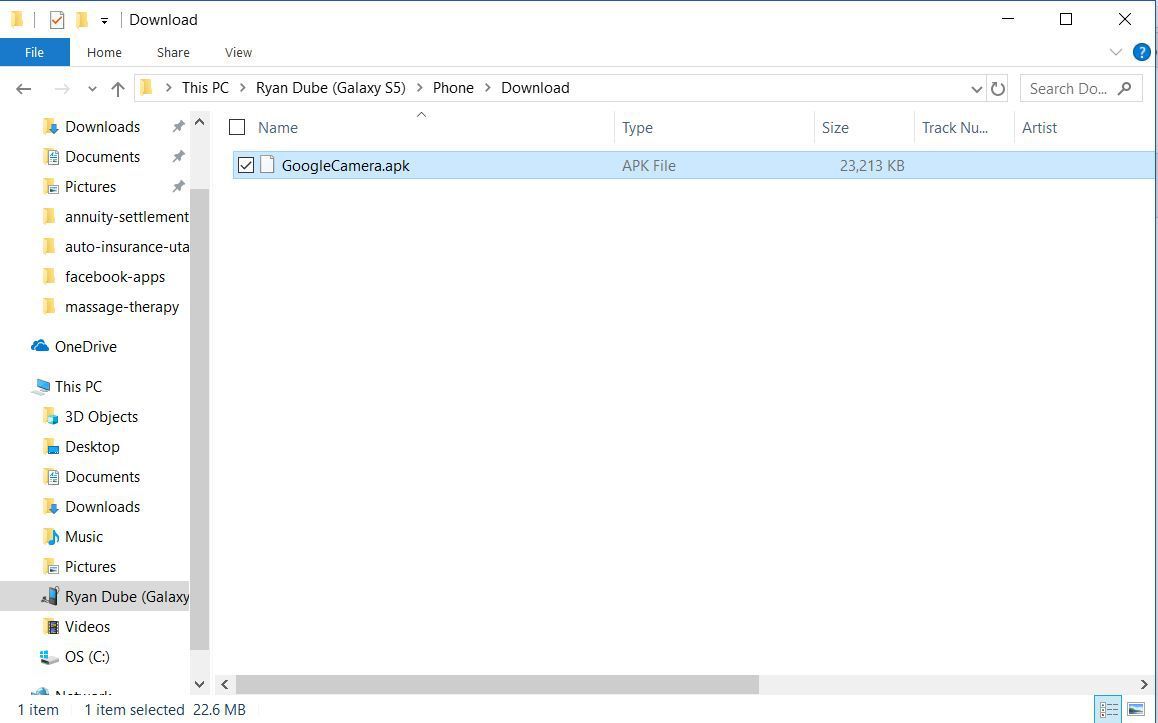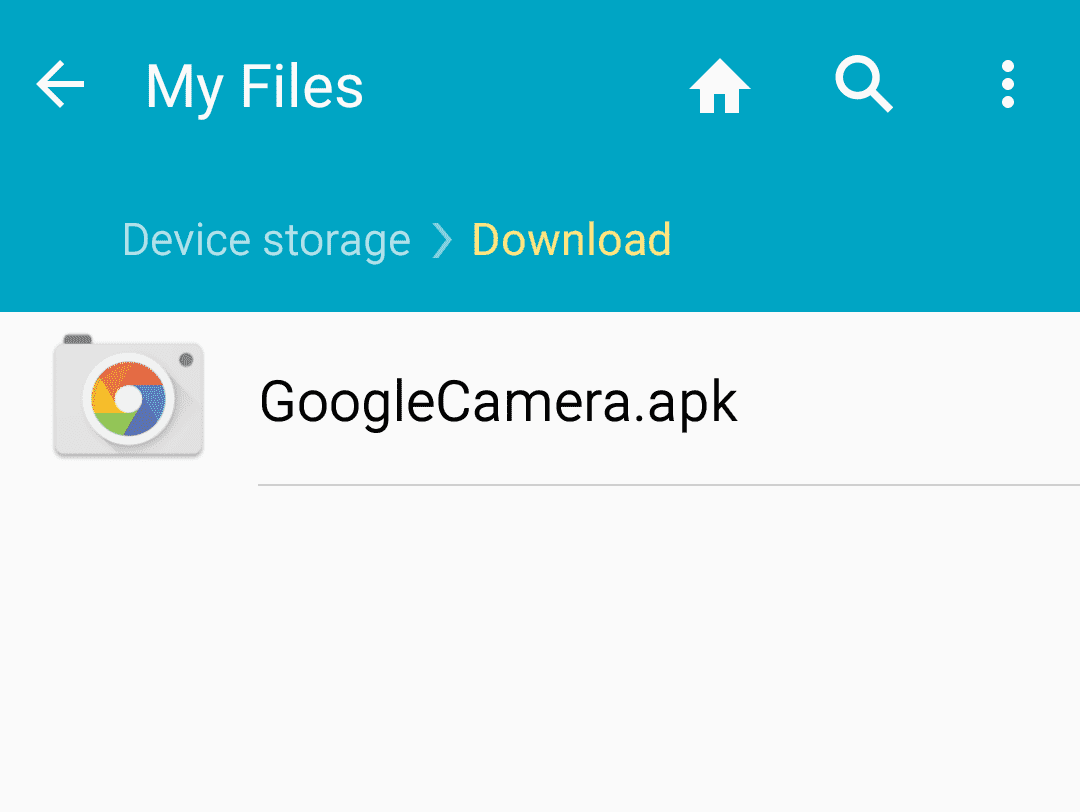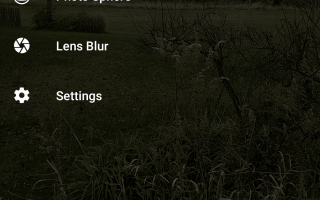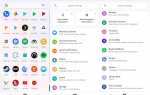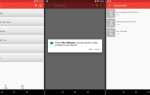Содержание
Одним из самых значительных достижений в мире Android за последние годы стал выпуск новейшего приложения Google Camera для телефонов Google Android.
Последняя версия приложения Google Camera оптимизирована для работы только на телефонах Google Nexus и Pixel, работающих под управлением Android 7.1.1 и более поздних версий.
Причина, по которой приложение так волнует, заключается в том, что разработчики Google интегрировали некоторые из самых передовых технологий обработки изображений. По этой причине многие разработчики приложений работали над портированием версии приложения Google Camera, которая также будет работать на телефонах других производителей.
Информация ниже должна применяться независимо от того, кто сделал ваш телефон на Android: Samsung, Google, Huawei, Xiaomi и т. Д.
Почему приложение Google Camera так здорово?
Несмотря на то, что аппаратное обеспечение камеры на телефонах, таких как Google Pixel, не является лучшим в индустрии смартфонов, расширенные функции, встроенные в приложение Google Camera, позволяют фотографиям Pixel и Nexus делать одни из лучших фотографий любого телефона Android на сегодняшний день.
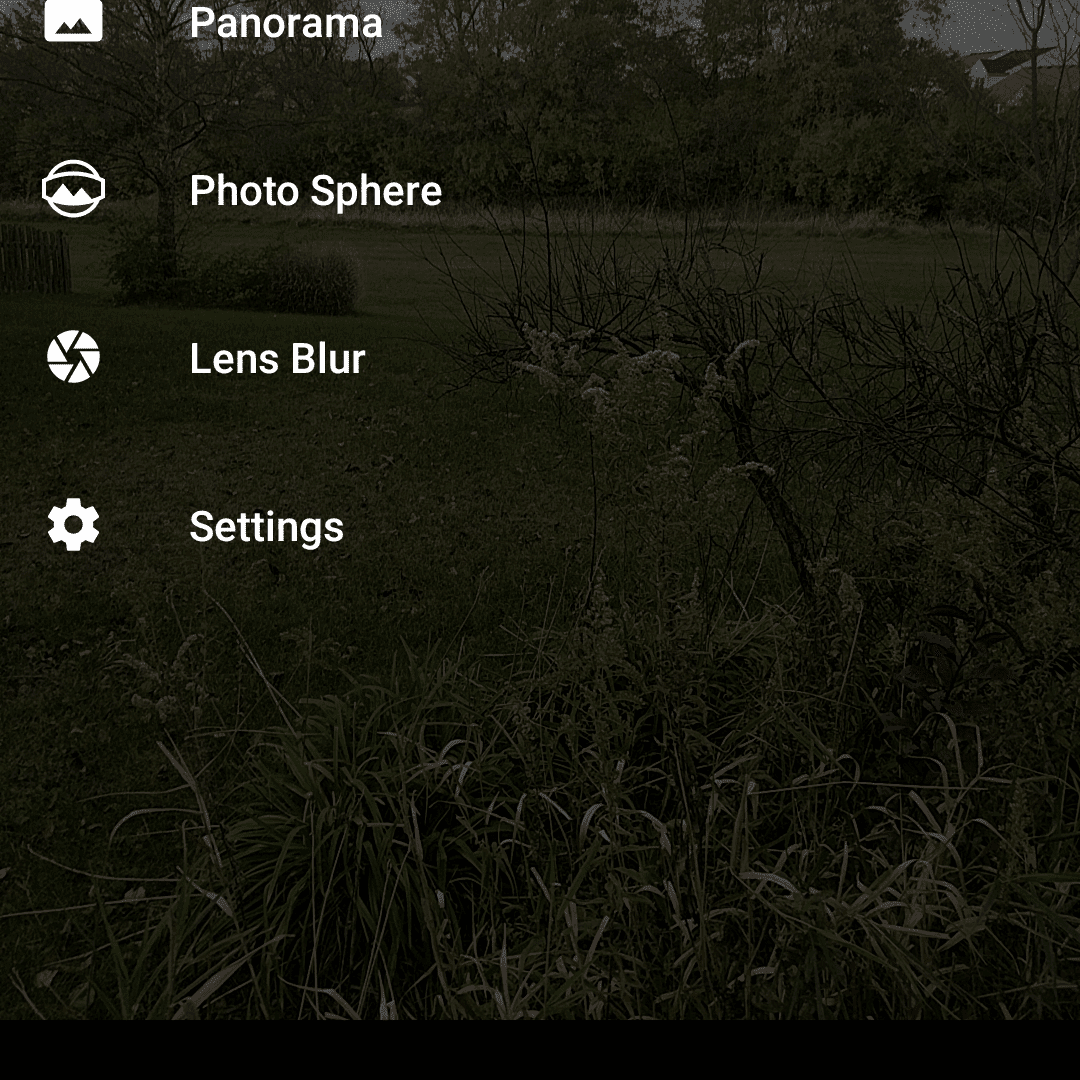
Функции приложения Google Camera включают в себя:
- HDR +: Программное обеспечение захватывает серию фотографий, используя короткое время экспозиции. Затем он берет самое четкое изображение, алгоритмически обрабатывает каждый пиксель и корректирует цвет ближе к среднему цвету для всех фотографий в серии. Это уменьшает размытость и шум, а также увеличивает общий динамический диапазон фотографии даже в условиях низкой освещенности.
- движение: При включенном движении приложение Google Camera захватывает трехсекундный видеоклип сцены с движением и объединяет их с гироскопом и оптической стабилизацией изображения (OIS) с самого телефона. Используя оба набора данных, алгоритм создает четкий снимок без типичного искажения движения.
- Стабилизация видео: Приложение Google Camera использует комбинацию оптической и цифровой стабилизации изображения (так называемая плавная стабилизация видео) для устранения проблем с фокусировкой и искажением затвора. Результат — впечатляюще плавное видео, даже когда вы снимаете видео во время ходьбы.
- Smartburst: Если вы удерживаете кнопку спуска затвора, приложение Google Camera будет делать примерно 10 снимков в секунду. Как только вы отпустите кнопку, приложение выделит лучшую картинку в партии. Это отличная техника для групповых фотографий, позволяющая избежать моргания во время съемки.
- Размытие объектива (портретный режим): Эта функция идеально подходит для съемки портретов крупным планом. Эта функция размывает фон для улучшения фокусировки на переднем плане объекта или человека, которого вы фотографируете.
- Панорама: Популярность постов Facebook, сделанных пользователями Android, когда он только появился, в режиме панорамы вы наклоняете и поворачиваете камеру, чтобы сделать несколько снимков вокруг вас. Затем приложение Google Camera создает впечатляющие горизонтальные, вертикальные, широкоугольные или сферические панорамные изображения.
- Замедленная съемка: Захват видео со скоростью 120 или 240 кадров в секунду, если камера телефона на это способна.
Как установить приложение Google Camera
Установить один из портов Google Camera на телефон очень просто. Трудная часть — найти порт для вашего телефона.
Разработчики XDA организовали Google Port Port Hub, где вы можете проверить, есть ли порт для вашего телефона Android.
Вы найдете загрузки для:
- Asus
- существенный
- HTC
- LeEco
- Lenovo
- LG
- Motorola
- Nokia
- OnePlus
- Razer
- Samsung Galaxy
- Xiaomi
В основном доступны только новые модели с Android 7.1.1 или новее.
Как только вы найдете порт, доступный для вашего телефона, сохраните его на своем компьютере. Поскольку вы не можете загрузить его из Google Play, вам необходимо загрузить приложение на телефон.
Вот как вы загружаете приложение Google Camera на свой телефон:
Подключите телефон к компьютеру через USB и скопируйте файл на телефон Скачать папка.
Запись: Вам не нужно использовать USB для загрузки приложения. Любой способ перенести приложение с вашего компьютера на ваш телефон будет работать. Это может включать в себя использование Wi-Fi FTP-приложения или передачу файла APK на Google Drive, а затем на телефон.

На вашем телефоне используйте файловый менеджер, чтобы открыть Скачать папку.

Перед установкой файла APK необходимо включить установку приложений из неизвестных источников. Вы можете сделать это, зайдя в Настройки> Безопасность, и позволяющий Неизвестные источники.
Наконец, нажмите на APK файл установить приложение Google Camera.
Как только приложение Google Camera установлено, вы можете найти его в своем списке приложений, чтобы открыть и попробовать его.
Производительность приложения Google Camera на вашем телефоне

Помните, что приложение «Пиксельная камера Google» было написано с конкретными характеристиками камеры, поэтому вы можете заметить некоторые небольшие отличия от приложения «Пиксельная камера Google», как описано выше.
Это связано с тем, что для переноса приложения на версию, которая работает на вашем конкретном телефоне Android, разработчики адаптировали приложение для использования только тех функций, которые совместимы с реальной камерой вашего телефона.